
Bei der Verwendung des Computers wird die Aufgabenansicht möglicherweise versehentlich gelöscht und kann nicht direkt verwendet werden. Wir sind es gewohnt, sie unten anzuzeigen. Tatsächlich müssen wir nur die Taskleisteneinstellungen öffnen und überprüfen, ob die Aufgabenansicht aktiviert ist.
1 Wir klicken mit der rechten Maustaste auf die leere Stelle der Taskleiste. Markieren Sie
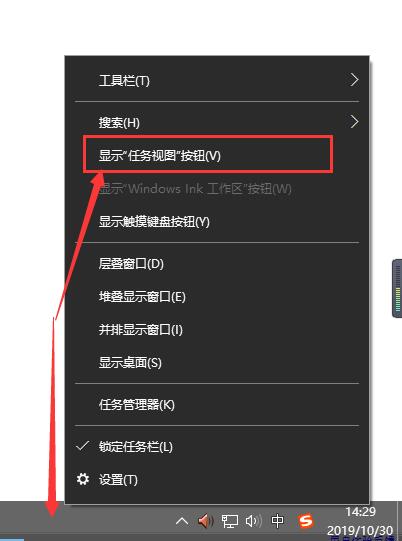
2, dann wird unten unsere Schaltfläche zur Aufgabenansicht angezeigt.
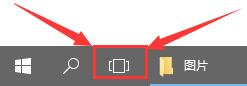
PS: Wenn beim Rechtsklick kein Leerzeichen vorhanden ist, können Sie die Taskleisteneinstellungen öffnen, um es zu finden.
Das obige ist der detaillierte Inhalt vonSo stellen Sie die Win10-Multitasking-Taste auf die untere Position ein. Für weitere Informationen folgen Sie bitte anderen verwandten Artikeln auf der PHP chinesischen Website!




